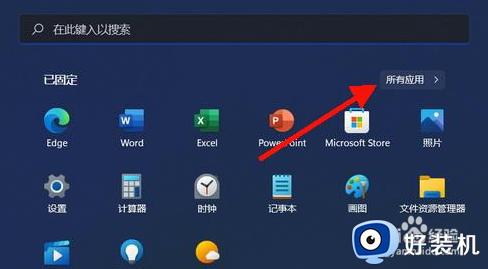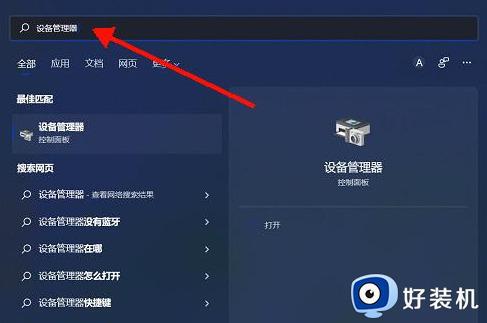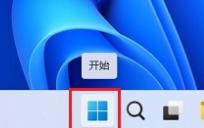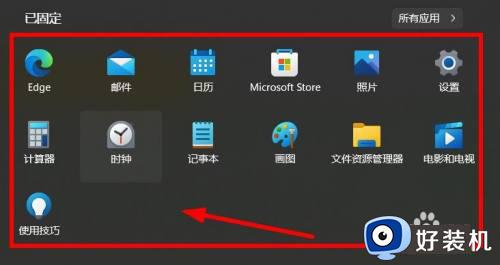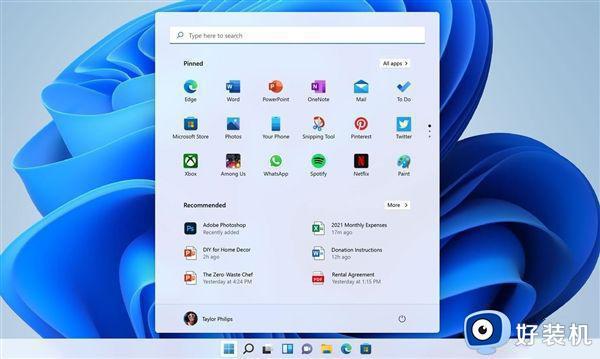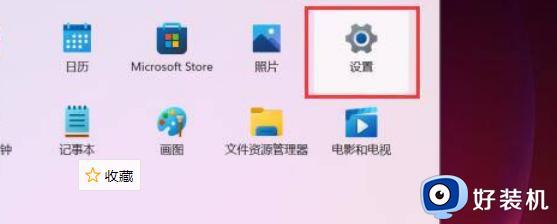win11设备管理器在哪里打开 win11系统打开设备管理器的步骤
时间:2021-10-31 14:45:45作者:huige
设备管理器大家应该都很熟悉吧,我们可以通过它来查看电脑各个设备的情况,只是有许多小伙伴在装上win11系统之后,因为不熟悉界面,不知道设备管理器在哪里打开,带着大家的这个问题,接下来给大家讲述一下win11系统打开设备管理器的步骤。
具体步骤如下:
1、打开Windows11系统电脑后,在桌面上找到我的电脑并选中。然后在点击鼠标右键,如下图所示。

2、在弹出菜单里找到【属性】选项并点击,如下图所示。
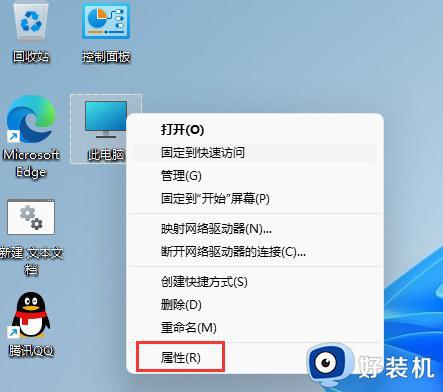
3、进入Windows11系统的系统界面里直接点击右侧的【设备管理器】,如下图所示。
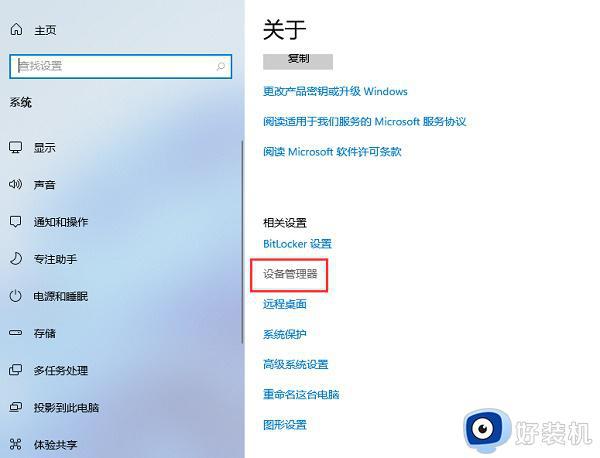
4、在打开的Windows11设备管理器界面里就可以大概的看下win11系统的硬件配置了,如下图所示。
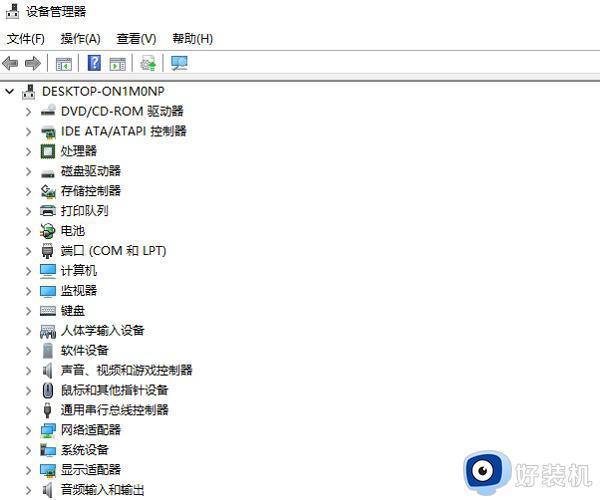
关于win11设备管理器在哪里打开的详细方法就给大家讲述到这边了,有这个需要的用户们可以尝试上面的方法步骤来进行操作,希望可以帮助到大家。